Obs: I nästa ämne du kommer att läsa kommer du att lära dig om: Hur man stänger av nattlägesfunktionen på iPhone
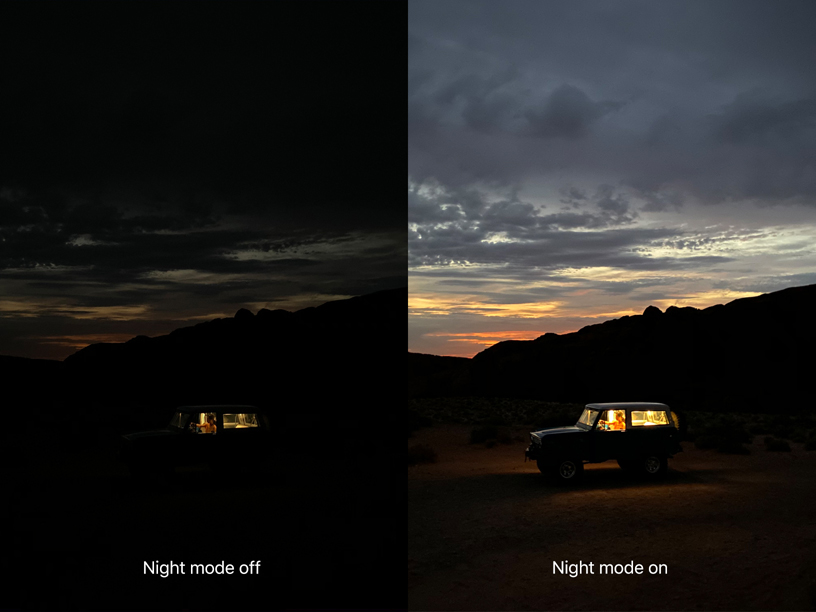
På iOS 15 och senare tillåter Apple äntligen iPhone-användare att stänga av nattläge, vilket ger dem mer kontroll över när funktionen aktiveras på enheter som stöds.
iPhone 11 tog med Night Mode till iPhone-sortimentet. Introduktionen av Night Mode gjorde det möjligt för iPhone-användare att ta fantastiska bilder i svagt ljus under förhållanden som inte var lämpliga för iPhone-fotografering innan funktionen lanserades.
Även om nattläget är bra, finns det ett problem som har plågat iPhone-fotografer sedan lanseringen.
Från början kunde användare stänga av nattläge för enskilda bilder direkt från kameraappen, men det som irriterar många är att det automatiskt återaktiveras varje gång kameraappen fastställer att nattläge är nödvändigt, även om användaren inte vill att använda den.
Detta tvingar användare att stänga av nattläget varje gång de vill ta bilder i svagt ljus utan det.
Tack och lov i iOS 15 tillåter Apple äntligen iPhone-användare att inaktivera nattläge. När funktionen är inaktiverad från kameraappens bevarandeinställningar kan användare fortfarande aktivera den manuellt från kameraappen när de vill använda den. Den här funktionen kommer dock inte att aktiveras på egen hand som i iOS 14.
Stäng av nattläge på iPhone
Du kan enkelt inaktivera nattläge från iOS 15s kamerainställningar genom att följa dessa steg.
Fotsteg 1. Öppna Miljö och gå till Kamera.
Fotsteg 2. Ovan Kamera tryck på skärmen Bevara inställningarna.
Fotsteg 3. Sväng Ovan växlingsknapp för nattläge.
Fotsteg 4. Slutligen, stäng av nattläge från kameraappen genom att trycka på dess ikon och flytta sedan reglaget till avstängt läge.
När du har stängt av nattläge från kameraappen kommer iOS 15 ihåg att du har stängt av det och kommer att behålla dina inställningar nästa gång du öppnar kameraappen.
Du kan fortfarande aktivera nattläge när du vill använda det genom att trycka på dess ikon från kameraappen.
Tips för nattläge:
